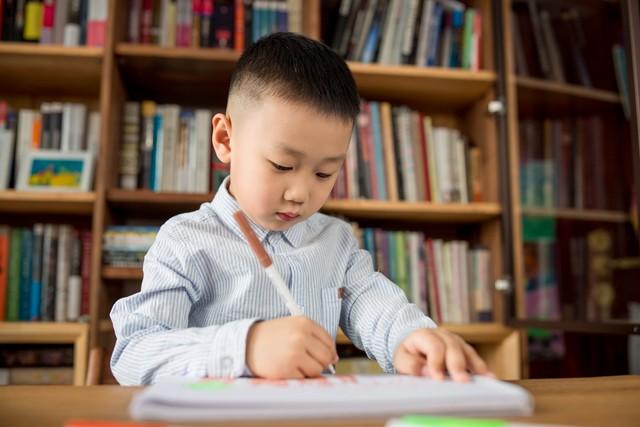为什么需要备份硬盘数据?
使用计算机的过程中,我们可能偶尔会遭遇各类挑战,如系统崩溃,病毒侵袭,硬盘坏扇区等等。这些问题都有可能引发数据丢失,甚至更严重的情况,使得计算机无法正常开机。为了让您的个人电脑恢复正常运作,您不得不重新安装系统和应用程序,然后重新设置所有的参数。这个过程无疑是费力且耗时的。

因此,对于那些关注重要数据安全及期望能快速解决系统问题的人来说,备份硬盘数据的理由显而易见。人们通常会选择将文件备份到外部硬盘、NAS或USB设备。然而,如果外部硬盘也出现故障怎么办?这就是为什么有备份总是比没有好,预防总是好过遗憾。所以我们建议您采用外部硬盘备份方法,将数据备份一份,这样即使遇到不可预知的问题,也可以通过恢复功能快速把备份的数据回复到指定的位置,以确保您的重要数据始终安全,这种方法既实用又方便。
简单好用的硬盘备份方法推荐!
备份重要数据到硬盘可以防止您的数据在电脑崩溃等意外情况下遭受损失,因此我们需要寻找一个专业有效的硬盘备份方法。傲梅轻松备份就是一个不错的解决方案,它专为Windows PC系统打造,兼容Windows XP/Vista/7/8/10/11(32或64位)系统,能够帮助您备份整个硬盘或者指定的某个分区,并且还具备以下优点。
- 备份方案:支持备份系统、磁盘、分区、文件,满足更多人的更多备份需求。
- 备份计划:支持按照预先设定的计划(每天/每周/每月/触发事件/USB插入),自动执行备份任务,免除一次次手动执行的繁琐。
- 备份路径:支持备份到本地磁盘、外部硬盘、网络共享位置、NAS等,异地备份更安全。
- 备份策略:支持创建增量备份、差异备份、完全备份任务,并且允许配置傲梅备份策略以定期清除老旧版本的备份文件,在节省备份磁盘空间的同时又能确保备份镜像版本较新。
如果您觉得还不错的话,可以到傲梅轻松备份官方网站下载安装傲梅轻松备份,然后在跟着以下流程尝试一下备份硬盘的流程吧!
1. 打开傲梅轻松备份,点击“备份”>“磁盘备份”。
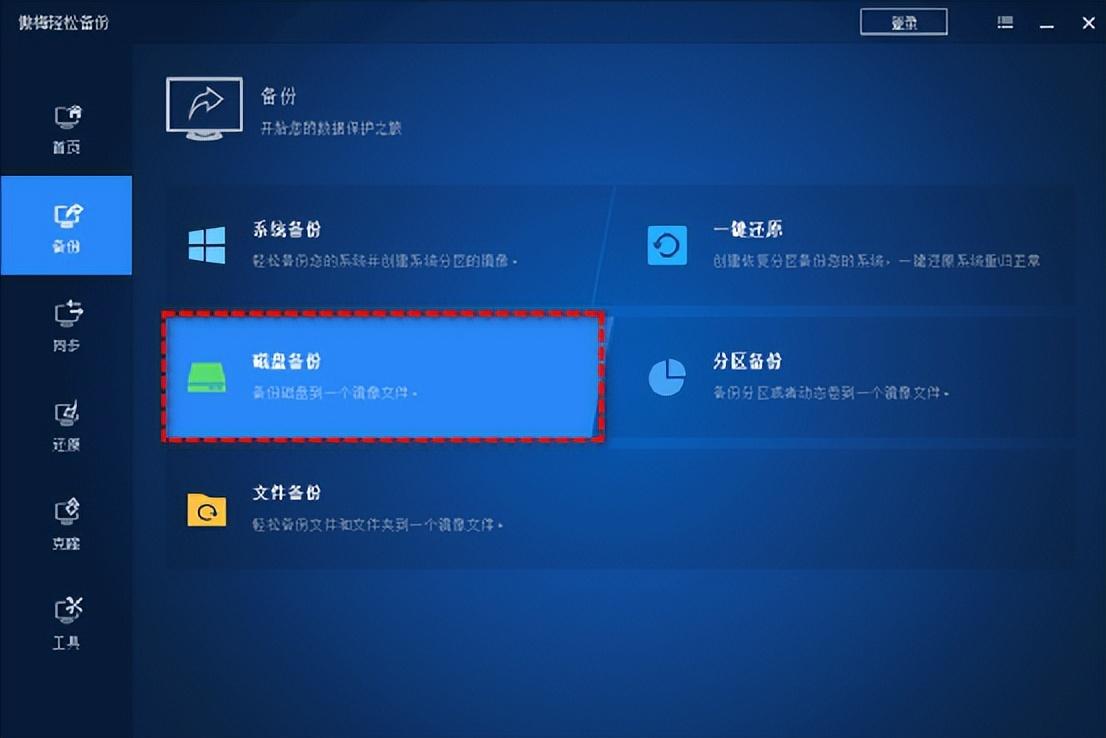
2. 点击“添加磁盘”以选择您想要备份的源磁盘,然后点击“下一步”。
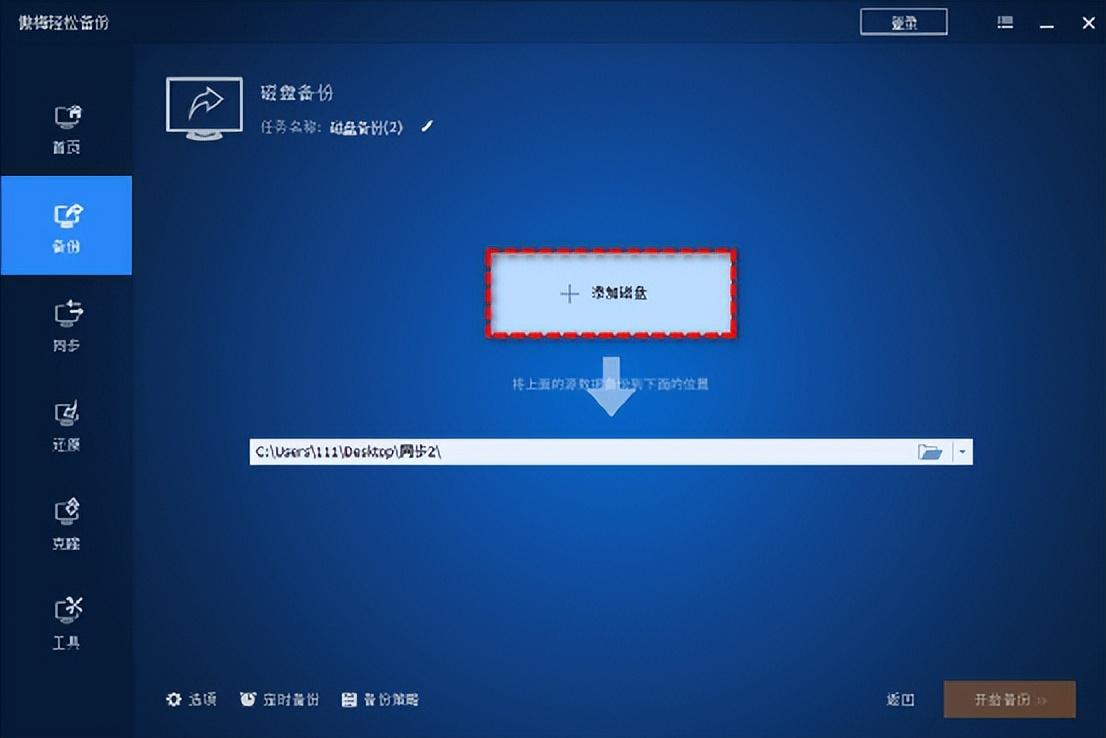
3. 点击下方长条框以选择您想要将其备份到的目标位置(可以是本地磁盘、外部硬盘、网络共享位置、NAS等),然后点击“开始备份”。

注意:如果您想要设置定时备份任务的话,可以点击左下角的定时备份选项,然后再根据您的实际情况来设置一个适合自己的定时备份间隔。

结论
如果您希望确保自己的重要数据始终安全无损,那么我们还是很建议您使用傲梅轻松备份这个专业的硬盘备份方法来守护您的数据安全。除了硬盘备份功能外,轻松备份还提供了众多实用的工具。例如:创建启动U盘、迁移系统到新的硬盘、清除磁盘数据、同步文件等等,赶快下载体验一下吧!